PHP 개념, 개발환경세팅
구글에 'xampp'라고 검색한다.
아래와 같이 링크를 클릭한다.

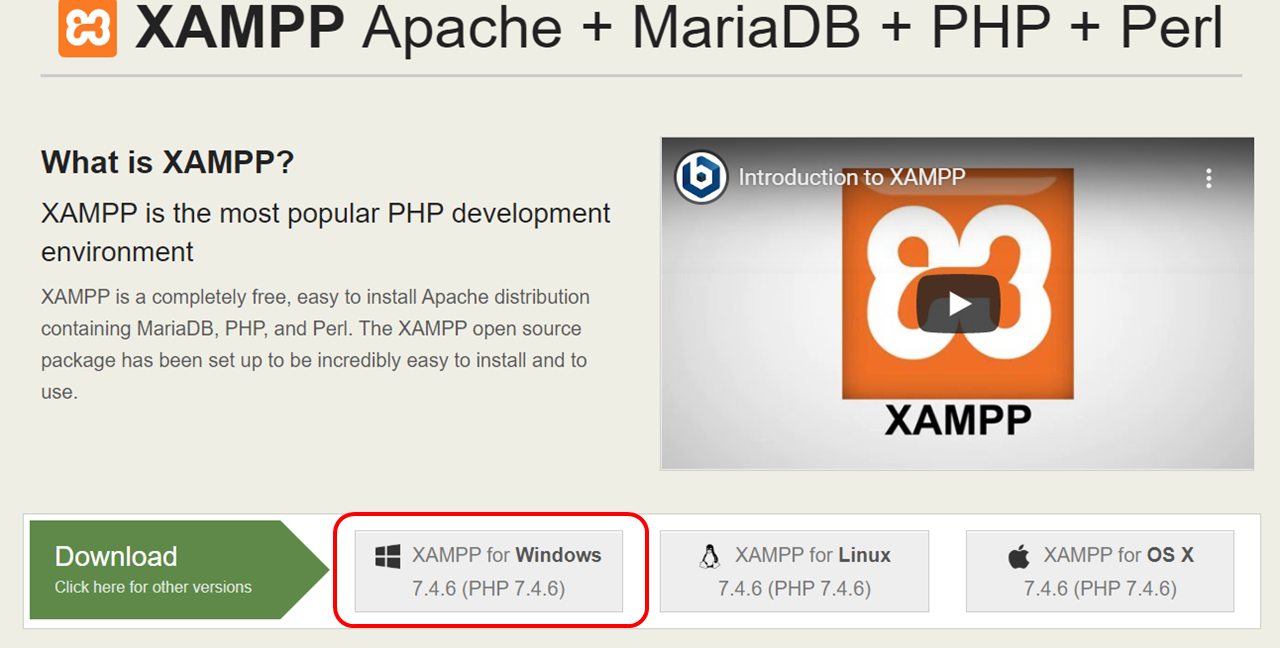
설치한다. 아래와 같이 선택하고 나머지는 디폴트로 설치한다.

구글에 'sqlyog community edition'을 검색한다.
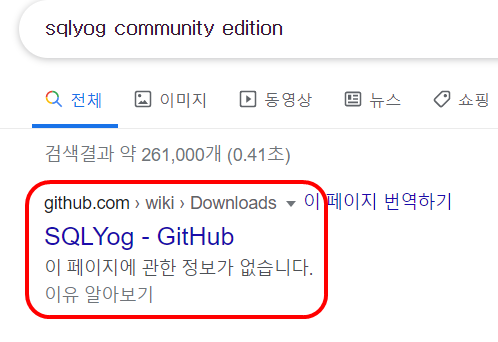
다운로드 한 뒤 디폴트로 설치한다.
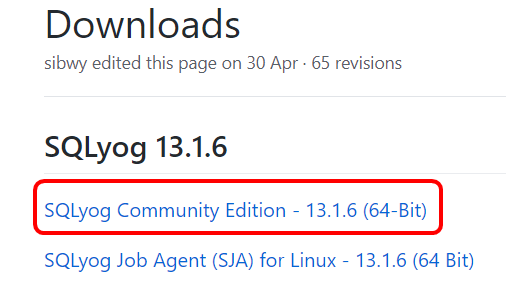
코딩용 폰트를 설치한다. 구글에 'D2 coding'이라고 검색한다. 가독성을 위해 설치한다.
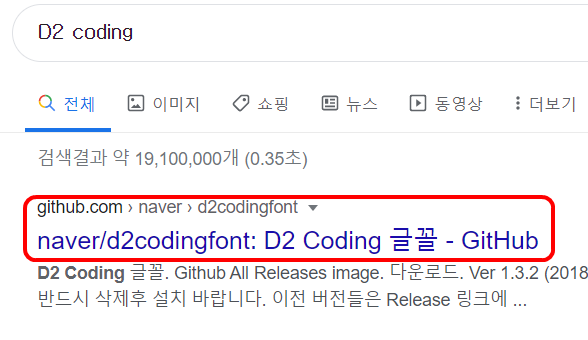

1.3.2 버전의 아래 파일을 다운로드받는다.
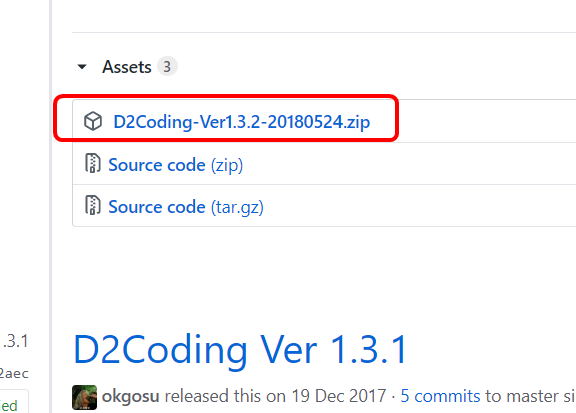
압축을 풀지 않고 'D2Coding' 폴더에서 아래 파일을 더블클릭한다.

설치 버튼을 누른다.

WIN + s를 누르고 xampp를 누른다.
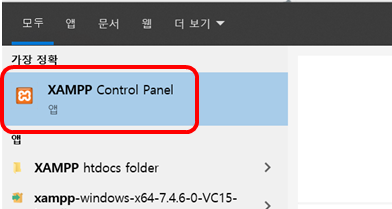
아래와 같이 Apache Start 버튼을 클릭한다.
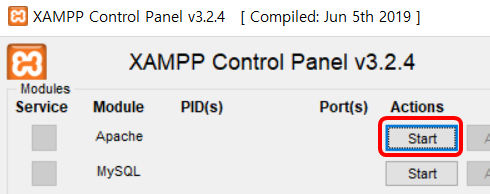
웹 브라우저에서 http://127.0.0.1:80/을 접속한다.
아래와 같이 화면이 뜬다.

C:\xampp\htdocs 경로로 들어간다. 아래 파일을 모두 삭제한다.

다시 웹 브라우저에서 http://127.0.0.1:80/을 접속한다.

C:\xampp\htdocs 경로에서 마우스 우클릭한 뒤 아래와 같이 클릭한다.


아래와 같이 a.php 파일을 생성한다.

아래와 같이 입력 후 저장한다.

다시 웹 브라우저에서 http://127.0.0.1/a.php을 접속한다.

버츄얼 호스팅

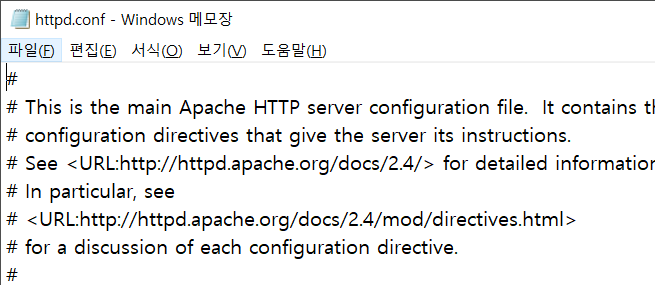
ctrl + home, ctrl + end를 누르면 커서가 맨 처음과 맨 끝에 위치한다.
커서를 맨 처음에 두고 ctrl + f를 눌러 아래와 같이 입력한다. 그리고 enter를 두번 누른다.

아래와 같이 나온다. a.php를 만든 폴더에서 작업하지 않고 다른 폴더에서 작업하고 싶은 데 아래 설정이 그걸 막고 있다. 그래서 풀어주자.

아래와 같이 denied를 granted로 변경한 뒤 저장한다.
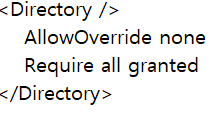
alt + f4를 눌러 메모장을 끈다.
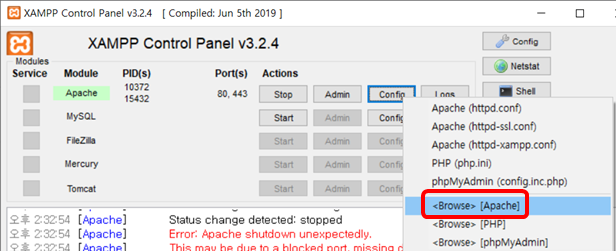
conf -> extra 폴더로 간다.

아래 내용들을 ctrl + a 한 다음 delete로 다 지운다.

c드라이브 아래에 php 폴더를 만든 뒤 php 폴더 안에 site1 ~ 5 폴더를 만들고 해당 각각의 폴더 안에 public 폴더를 생성한다.
아래와 같이 입력한 뒤 저장한다. (8022를 사용하고 싶다면 8021 아래 똑같이 추가하면 된다.)
Listen 8021 <- 이제 Apache는 8021 포트도 사용한다.
<VirtualHost *:8021> <- 앞에 도메인이 무엇이든 간에(*) 8021포트는 아래 경로로 연결시킨다.
DocumentRoot "C:/php/site1/public"
</VirtualHost>
Listen 8022
<VirtualHost *:8022>
DocumentRoot "C:/php/site2/public"
</VirtualHost>
Listen 8023
<VirtualHost *:8023>
DocumentRoot "C:/php/site3/public"
</VirtualHost>
Listen 8024
<VirtualHost *:8024>
DocumentRoot "C:/php/site4/public"
</VirtualHost>
Listen 8025
<VirtualHost *:8025>
DocumentRoot "C:/php/site5/public"
</VirtualHost>
Apache를 껏다 킨다.
site3 폴더에서 VSCode를 연다. public 폴더 안에 a.txt, b.txt를 만들고 각각 'aaa', 'bbb'를 입력한 뒤 저장한다.
localhost:8023/a.txt.를 접속한다.


메모창이 열리면 커서를 맨 처음에 두고 'mysqld'를 검색한다. 아래와 같이 입력한다. 테이블 생성시 소문자 가능하게 한다.

커서를 맨처음으로 이동시킨 뒤 아래 #을 모두 지운다. 그 다음 저장한다.

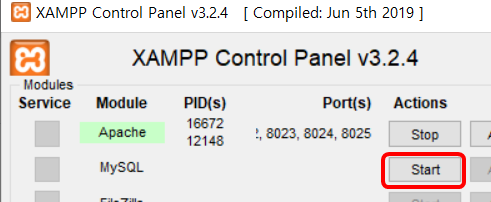
SQLyog를 띄운다.

그 다음 연결을 누른다.
아래와 같이 입력 후 드래그 한 뒤 f9를 누른다.

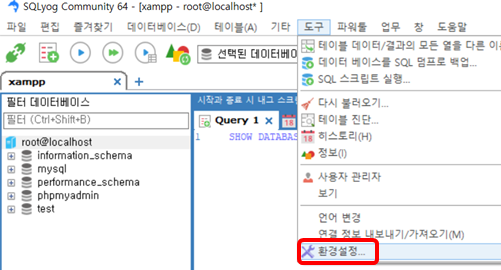

정리
Apache -> 웹서버(실습)
PHP -> 웹 프로그래밍
MySQL -> 데이터 저장소
위에 항목들을 한 번에 설치하기 위해 XAMPP를 설치한 것이다.
'IT공부 > PHP' 카테고리의 다른 글
| PHP, 블로그구현, 상단바 구현 (0) | 2020.06.15 |
|---|---|
| PHP, 개념, GIT, GITHUB 세팅 (0) | 2020.06.15 |

